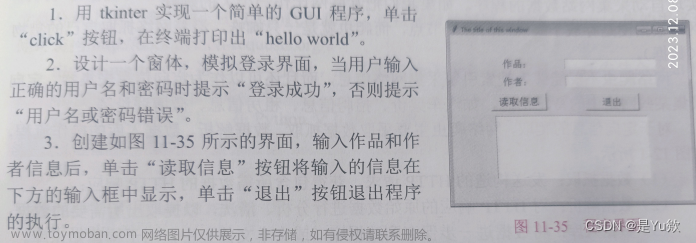在Python编程中,经常会遇到需要处理图片格式的情况。最近,我遇到了一个有趣的问题:如何通过编写一个GUI程序来实现将WebP格式的图片批量转换为JPEG格式?在这篇博客中,我将分享我使用Python、wxPython模块和Pillow库实现这一功能的经验。
C:\pythoncode\new\webp2jpeg.py
准备工作
在开始编写代码之前,我们需要安装两个Python库:wxPython和Pillow。你可以使用pip命令进行安装:
pip install wxPython Pillow编写GUI程序
首先,我们创建一个简单的GUI界面,包括一个文件夹选择器和一个转换按钮。用户可以通过文件夹选择器选择包含WebP格式图片的文件夹,然后点击转换按钮进行格式转换。
import os
import wx
from PIL import Image
class ConverterFrame(wx.Frame):
def __init__(self, parent, title):
super(ConverterFrame, self).__init__(parent, title=title, size=(400, 200))
self.panel = wx.Panel(self)
self.folder_picker = wx.DirPickerCtrl(self.panel, message="选择要转换的文件夹",
style=wx.DIRP_USE_TEXTCTRL)
self.convert_button = wx.Button(self.panel, label="转换", size=(100, 30))
self.convert_button.Bind(wx.EVT_BUTTON, self.on_convert)
self.status_text = wx.StaticText(self.panel, label="等待选择文件夹...")
self.status_text.Wrap(380)
sizer = wx.BoxSizer(wx.VERTICAL)
sizer.Add(self.folder_picker, 0, wx.EXPAND | wx.ALL, 10)
sizer.Add(self.convert_button, 0, wx.ALIGN_CENTER | wx.TOP | wx.BOTTOM, 10)
sizer.Add(self.status_text, 0, wx.ALIGN_CENTER | wx.ALL, 10)
self.panel.SetSizer(sizer)
def on_convert(self, event):
folder_path = self.folder_picker.GetPath()
if not folder_path:
self.status_text.SetLabel("请选择文件夹!")
return
webp_files = [f for f in os.listdir(folder_path) if f.endswith('.webp')]
if not webp_files:
self.status_text.SetLabel("文件夹中没有webp文件!")
return
for webp_file in webp_files:
webp_path = os.path.join(folder_path, webp_file)
jpeg_path = os.path.splitext(webp_path)[0] + '.jpeg'
try:
im = Image.open(webp_path).convert('RGB')
im.save(jpeg_path, 'jpeg')
except Exception as e:
print(f"转换文件 {webp_file} 出错:{str(e)}")
self.status_text.SetLabel("转换完成!")
if __name__ == '__main__':
app = wx.App()
frame = ConverterFrame(None, title="WebP转换器")
frame.Show()
app.MainLoop()
这段代码创建了一个名为`ConverterFrame`的wxPython窗口类,其中包含了文件夹选择器和转换按钮。当用户点击转换按钮时,程序会调用`on_convert`方法来进行实际的格式转换操作。

实现格式转换
在`on_convert`方法中,我们首先获取用户选择的文件夹路径,并检查是否存在WebP格式的图片文件。然后,我们使用Pillow库中的Image类来打开每个WebP文件,并将其转换为JPEG格式保存。
def on_convert(self, event):
folder_path = self.folder_picker.GetPath()
if not folder_path:
self.status_text.SetLabel("请选择文件夹!")
return
webp_files = [f for f in os.listdir(folder_path) if f.endswith('.webp')]
if not webp_files:
self.status_text.SetLabel("文件夹中没有webp文件!")
return
for webp_file in webp_files:
webp_path = os.path.join(folder_path, webp_file)
jpeg_path = os.path.splitext(webp_path)[0] + '.jpeg'
try:
im = Image.open(webp_path).convert('RGB')
im.save(jpeg_path, 'jpeg')
except Exception as e:
print(f"转换文件 {webp_file} 出错:{str(e)}")
self.status_text.SetLabel("转换完成!")这部分代码逻辑简单明了:遍历选定文件夹下所有的WebP文件,使用Pillow库将其转换为JPEG格式,并保存在同一目录下。
测试与运行
完成代码编写后,我们可以运行程序进行测试。当程序启动后,选择包含WebP文件的文件夹,点击转换按钮,程序将会批量转换所有的WebP格式图片为JPEG格式。

结语文章来源:https://www.toymoban.com/news/detail-847341.html
通过这个简单的GUI程序,我们实现了将WebP格式图片批量转换为JPEG格式的功能。这种方法不仅可以帮助我们处理大量图片文件,还可以提高工作效率。希望这篇博客对于想要学习Python GUI编程或者处理图片格式转换的读者有所帮助!文章来源地址https://www.toymoban.com/news/detail-847341.html
到了这里,关于用Python编写GUI程序实现WebP文件批量转换为JPEG格式的文章就介绍完了。如果您还想了解更多内容,请在右上角搜索TOY模板网以前的文章或继续浏览下面的相关文章,希望大家以后多多支持TOY模板网!